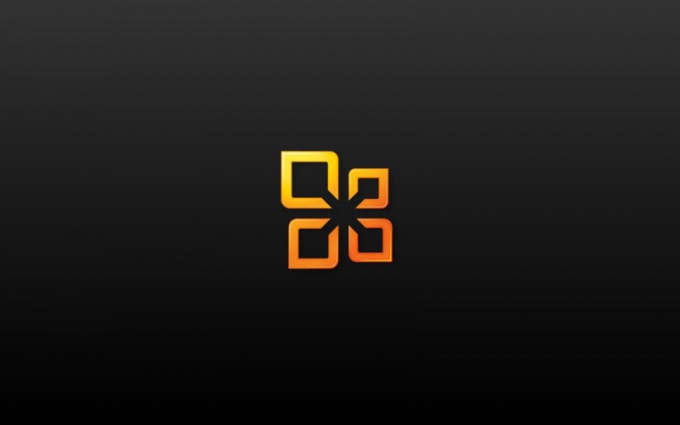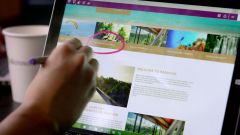Вам понадобится
- - Microsoft Outlook 2000;
- - Microsoft Outlook 2002;
- - Microsoft Office Outlook 2003
Инструкция
1
Нажмите кнопку «Пуск» для вызова главного меню операционной системы Microsoft Windows и перейдите в пункт «Все программы» для выполнения операции очистки данных календаря Outlook.
2
Выберите пункт Microsoft Office и перейдите в пункт Microsoft Outlook.
3
Запустите офисное приложение и раскройте подлежащий редактированию календарь.
4
Укажите пункт «Архивация» в меню «Файл» верхней панели инструментов окна приложения и примените флажок на поле «Архивировать эту папку и все вложенные папки».
5
Выберите нужную папку в выпадающем списке и укажите желаемую дату в каталоге «Архивировать элементы, созданные до». Для выполнения архивации всех элементов укажите еще не наступившую дату.
6
Примените флажок на поле «Включить элементы с флажком «Не автоархивировать» для включения в список архивации ранее исключенных элементов и укажите путь к папке, предназначенной для сохранения файлов данных.
7
Подтвердите выполнения команды архивации нажатием кнопки OK или укажите подлежащий удалению календарь в области переходов для полной очистки выбранного элемента.
8
Раскройте меню «Вид» верхней панели инструментов окна офисного приложения Outlook, входящего в пакет Microsoft Office, и укажите пункт «Упорядочить по».
9
Выберите пункт «Текущее представление» и раскройте узел «По категориям».
10
Укажите строку «Категории: (нет)» и выполните одновременное нажатие функциональных клавиш Ctrl+A для выделения всех элементов выбранного документа.
11
Подтвердите команду удаления данных календаря нажатием функциональной клавиши Del.
Обратите внимание
Восстановление данных календаря после процедуры удаления невозможно!
Допустима только процедура добавления новых данных.
Допустима только процедура добавления новых данных.
Источники:
- Удаление элементов из календаря